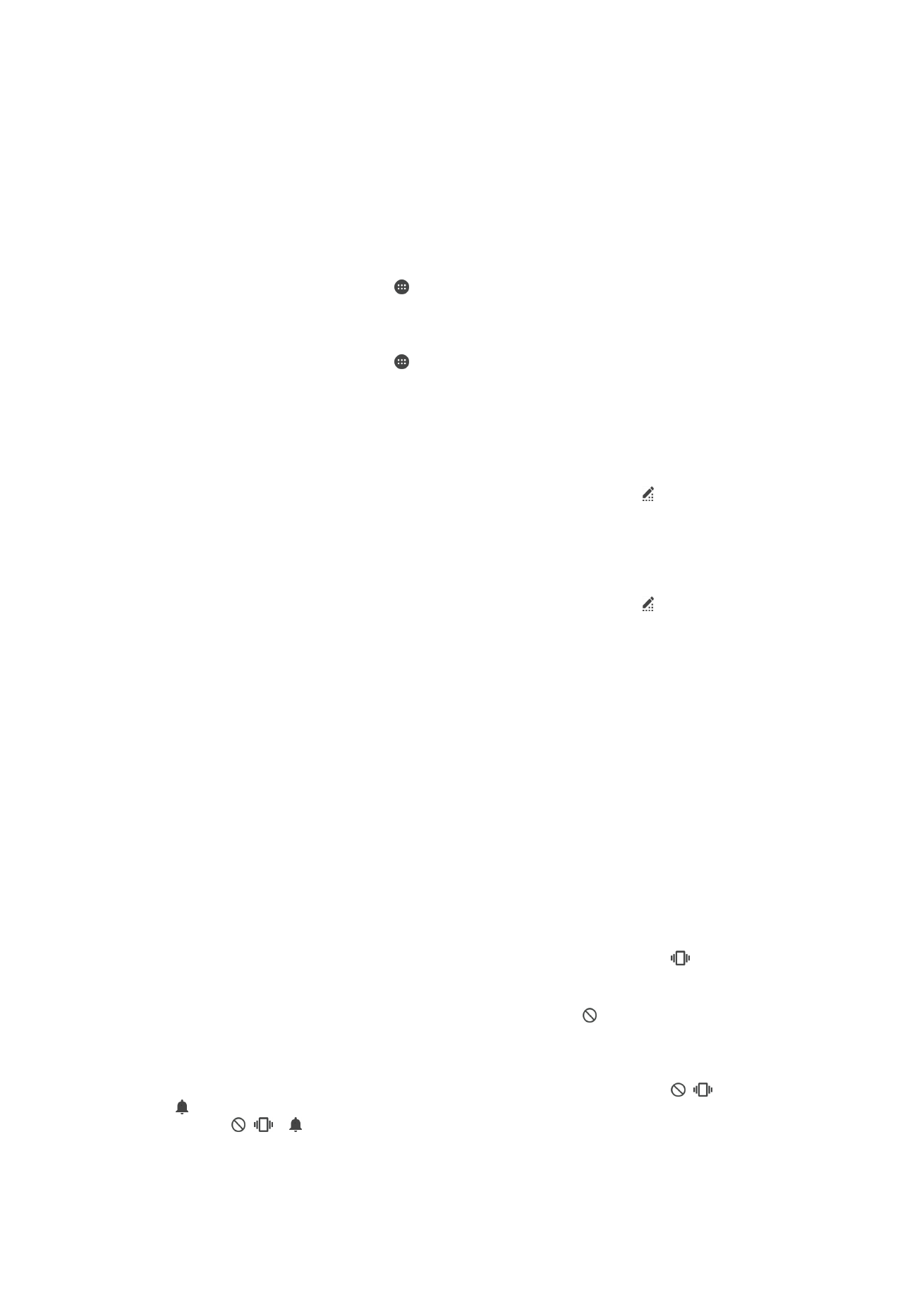
Audio, suoneria e volume
È possibile regolare il volume della suoneria sia delle telefonate in arrivo che delle
notifiche nonché della riproduzione di video e musica. È possibile impostare il dispositivo
in modalità Non disturbare e stabilire manualmente per quanto tempo resterà in tale
modalità. È inoltre possibile preimpostare quando verrà attivata automaticamente la
modalità Non disturbare del dispositivo.
Per regolare il volume della suoneria con il tasto del volume
•
Premere il tasto Volume in alto o in basso.
Per regolare il volume del file multimediale in riproduzione usando il tasto del volume
•
Quando si riproduce la musica o si guarda un video, premere il tasto del volume in
alto o in basso, anche se lo schermo è bloccato.
Per attivare la modalità vibrazione
•
Premere il tasto per ridurre o aumentare il volume finché viene visualizzato
.
Per attivare la modalità Non disturbare
1
Premere il tasto per ridurre il volume finché viene visualizzato .
2
Selezionare un intervallo di tempo.
Per passare rapidamente tra la modalità No disturbare/vibrazione/audio
1
Premere il tasto per ridurre o aumentare il volume finché viene visualizzato ,
o
.
2
Sfiorare ,
o per passare rapidamente tra la modalità No disturbare/
vibrazione/audio.
40
Questa è una versione Internet della pubblicazione. © Stampato per un uso privato.
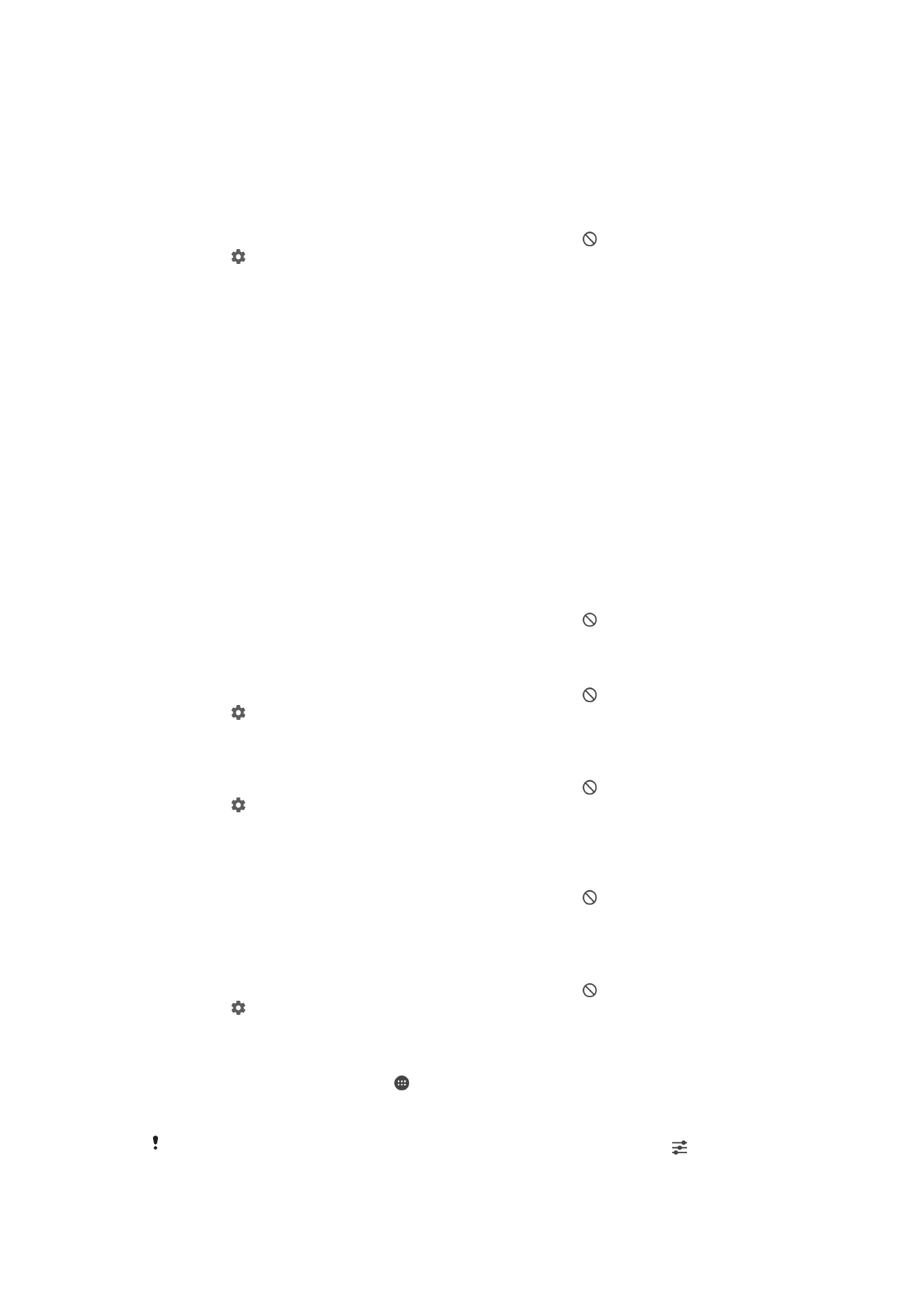
Opzioni relative alle impostazioni della modalità Non disturbare
Nessuna ora finale Mantenere il dispositivo in modalità silenziosa fino al ripristino manuale dell'audio.
Per un'ora
Mantenere il dispositivo in modalità silenziosa per un'ora. È possibile sfiorare le icone
meno e più per regolare la durata.
Per pianificare intervalli della modalità Non disturbare
1
Premere il tasto per ridurre il volume finché viene visualizzato .
2
Sfiorare .
3
Trovare e sfiorare
Giorni, contrassegnare le caselle di controllo dei giorni, quindi
sfiorare
Fatto.
4
Per regolare l'ora di inizio, sfiorare
Ora di inizio e selezionare un valore, quindi
sfiorare
OK.
5
Per regolare l'ora di fine, sfiorare
Ora di fine e selezionare un valore, quindi sfiorare
OK. Il dispositivo mantiene attiva la modalità Non disturbare per tutta la durata
dell'intervallo selezionato.
Impostazione delle eccezioni per la modalità Non disturbare
È possibile selezionare i tipi di notifiche che possono riprodurre suoni di avviso in
modalità Non disturbare ed è possibile filtrare le eccezioni in base all'origine delle
notifiche. I tipi di eccezioni più comuni sono:
•
Eventi e promemoria
•
Chiamate
•
Messaggi
•
Allarmi
Per consentire la riproduzione delle eccezioni in modalità Non disturbare
1
Premere il tasto per ridurre il volume finché viene visualizzato .
2
Trascinare verso destra lo slider accanto a
Consenti eccezioni.
Per impostare le notifiche come eccezioni della modalità Non disturbare
1
Premere il tasto per ridurre il volume finché viene visualizzato .
2
Sfiorare .
3
In
Eccezioni della modalità Non disturbare, trascinare i relativi slider verso destra.
Per associare eccezioni a tipi di contatti specifici
1
Premere il tasto per ridurre il volume finché viene visualizzato .
2
Sfiorare .
3
Trovare e sfiorare
Chiamate/messaggi da.
4
Selezionare un'opzione.
Per consentire alle sveglie di suonare in modalità Non disturbare
1
Premere il tasto per ridurre il volume finché viene visualizzato .
2
Trascinare verso destra lo slider accanto a
Consenti sveglia.
Per abilitare la riproduzione di eccezioni durante un intervallo della modalità Non
disturbare preimpostato
1
Premere il tasto per ridurre il volume finché viene visualizzato .
2
Sfiorare .
3
Trascinare verso destra lo slider accanto a
Eccezioni.
Per regolare i livelli di volume
1
Dalla Schermata iniziale, sfiorare .
2
Trovare e sfiorare
Impostazioni > Audio e notifiche.
3
Trascinare gli slider del volume nel punto desiderato.
Inoltre, è possibile premere il tasto del volume in alto o in basso, quindi sfiorare per regolare
singolarmente la suoneria, la riproduzione degli elementi multimediali oppure i livelli del volume
della sveglia.
41
Questa è una versione Internet della pubblicazione. © Stampato per un uso privato.
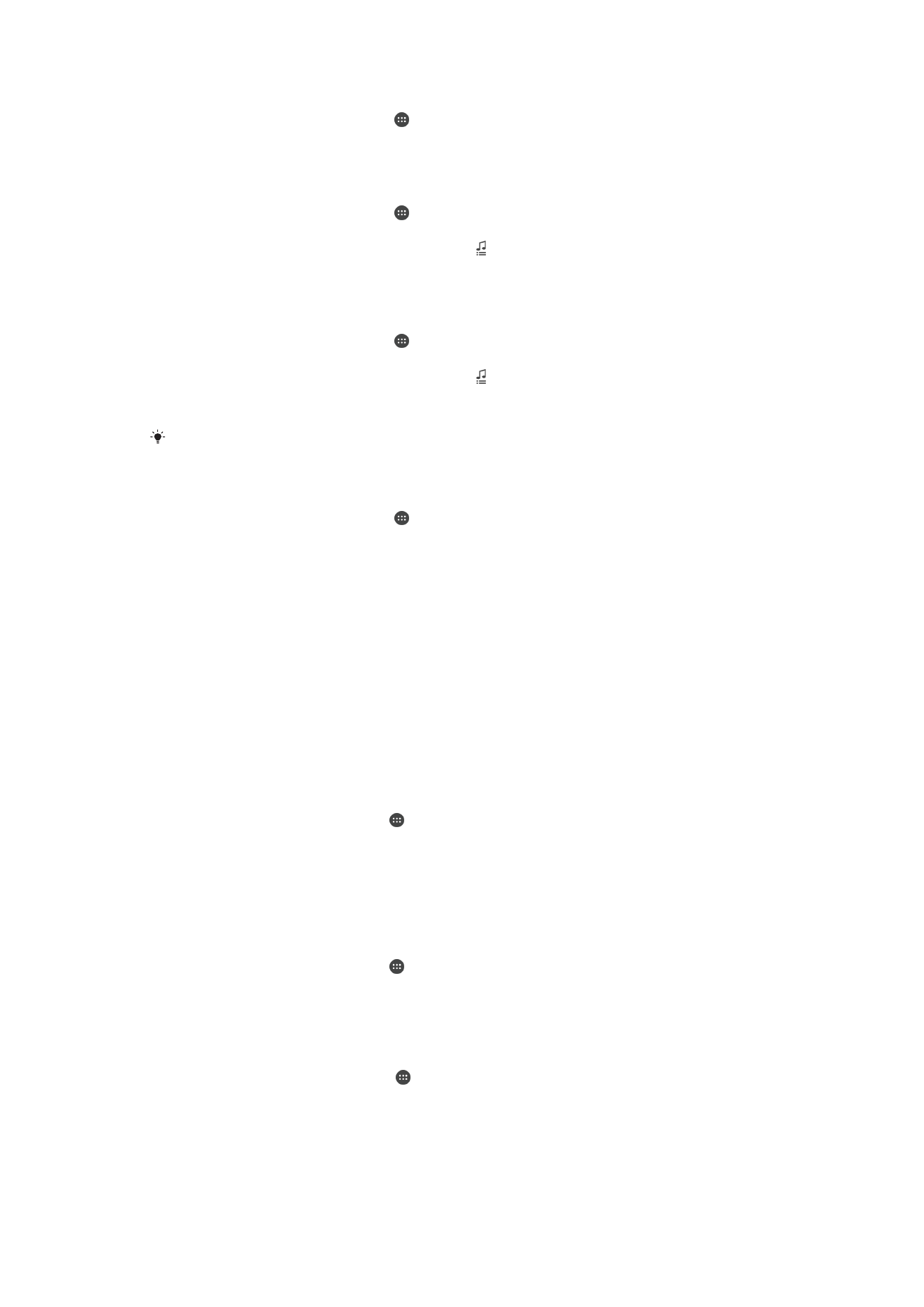
Per impostare il dispositivo in modo che vibri in caso di chiamate in arrivo
1
Dalla Schermata iniziale, sfiorare .
2
Trovare e sfiorare
Impostazioni > Audio e notifiche.
3
Trascinare verso destra lo slider accanto a
Vibrazione anche per chiamate.
Per impostare una suoneria
1
Dalla Schermata iniziale, sfiorare .
2
Trovare e sfiorare
Impostazioni > Audio e notifiche > Suoneria telefono.
3
Selezionare un'opzione dall'elenco o sfiorare e selezionare un file musicale
salvato nel dispositivo.
4
Per confermare, sfiorare
Fatto.
Per selezionare un suono di notifica
1
Dalla Schermata iniziale, sfiorare .
2
Trovare e sfiorare
Impostazioni > Audio e notifiche > Suono notifica.
3
Selezionare un'opzione dall'elenco o sfiorare e selezionare un file musicale
salvato nel dispositivo.
4
Per confermare, sfiorare
Fatto.
Alcune applicazioni dispongono di suoni di notifica specifici; è possibile selezionarli dalle
impostazioni dell'applicazione.
Per abilitare i toni DTMF
1
Dalla Schermata iniziale, sfiorare .
2
Trovare e sfiorare
Impostazioni > Audio e notifiche > Altri suoni.
3
Trascinare verso destra gli slider accanto a
Toni tastierino e Suoni alla pressione.